Очистка загрузок с помощью Storage Sense и Cleanmgr в Windows 10
Как вы, возможно, уже знаете, в Windows 10 есть возможность автоматически удалять файлы в корзине, удалять временные файлы и файлы в папке «Загрузки», чтобы освободить место на диске. Начиная с Windows 10 версии 1809, возможность удаления содержимого папки Downloads добавлена в функцию Storage Sense вместе с классическим инструментом очистки диска (cleanmgr.exe).
Рекламное объявление
Соответствующий вариант стал доступен в Windows 10 build 17763 и выше. Эту опцию можно найти в разделе Storage Sense в настройках.
Смысл хранения
Storage Sense - красивое современное дополнение к Disk Cleanup. Это позволяет поддерживать определенные папки, не позволяя им становиться слишком большими, и автоматически очищать их. Функцию Storage Sense можно найти в Настройках, в разделе Система -> Хранилище. Мы рассмотрели, как это можно использовать, в наших предыдущих статьях:
- Автоматически удалять папку Windows.old в Windows 10
- Как автоматически очистить папку загрузок в Windows 10
- Как автоматически удалить временные файлы в Windows 10
Смысл хранения может быть использован для удаления файлов журнала обновления Windows, файлов отчетов об ошибках Windows, созданных системой, временных файлов антивируса Защитника Windows, Эскизы, временные файлы Интернета, пакеты драйверов устройств, кэш шейдеров DirectX, загруженные файлы программ и оптимизация доставки Файлы.
Чтобы очистить папку загрузок с помощью Storage Sense в Windows 10, сделайте следующее.
- Открытым Настройки.
- Зайдите в Система - Хранилище.
- Перейдите по ссылке Освободите место сейчас справа под Смысл хранения.

- На следующей странице включите опцию Загрузки.
- Нажмите на кнопку Удалить файлы.

Вы сделали.
Кроме того, инструмент очистки диска (cleanmgr) имеет такую же возможность. Обратите внимание, что это устарел и Microsoft теперь рекомендует вместо этого использовать Storage Sense.
Использование cleanmgr.exe
- Нажмите Победить + р сочетания клавиш на клавиатуре, чтобы открыть диалоговое окно «Выполнить».
Совет: см. полный список всех сочетаний клавиш Windows с клавишами Win. - В поле «Выполнить» введите следующее:
cleanmgr

- Выберите свой системный диск:

- Включите Загрузки вариант и нажмите кнопку ОК.
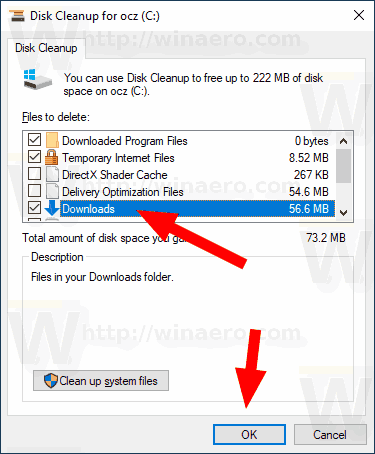
Вот и все.
Совет: Возможно, вам будет интересно узнать больше о функциях и параметрах приложения cleanmgr. См. Следующие статьи:
- Начать очистку диска со всеми отмеченными элементами
- Очистить временный каталог при запуске с помощью очистки диска
- Добавить контекстное меню очистки диска в Windows 10
- Очистка диска Аргументы командной строки Cleanmgr в Windows 10
- Создайте пресет для Cleanmgr (очистка диска)

